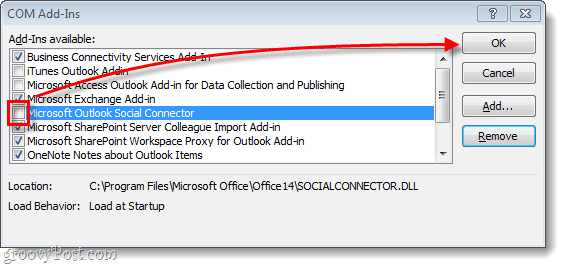Kako narediti Firefox 13, da samodejno počistite seznam prenosov
Mozilla Zasebnost Firefox / / March 18, 2020
 Pri upravljanju prenosov Firefox vedno počne stvari nekoliko drugače. Skozi okno za prenose si lahko ogledate celotno zgodovino prenosov in jih enostavno odprete. Vendar to ni vedno uporabno in če seznam postane predolg, je enostavno zmede. Mozilla je vnaprej razmišljala o tem in spodaj si bomo ogledali prilagoditev nastavitve, da bo samodejno izbrisala vaš seznam prenosov.
Pri upravljanju prenosov Firefox vedno počne stvari nekoliko drugače. Skozi okno za prenose si lahko ogledate celotno zgodovino prenosov in jih enostavno odprete. Vendar to ni vedno uporabno in če seznam postane predolg, je enostavno zmede. Mozilla je vnaprej razmišljala o tem in spodaj si bomo ogledali prilagoditev nastavitve, da bo samodejno izbrisala vaš seznam prenosov.
Firefox 4 je privzeto nastavljen, da elementov nikoli ne odstrani iz zgodovine seznamov prenosov. Ne glede na to, kako star je ali kako dolg seznam, bodo vsi vaši pretekli prenosi na voljo, razen če ročno pritisnete Cseznami gumb. V tem prispevku bomo naredili, da se sam seznam samodejno razjasni. Začnimo!
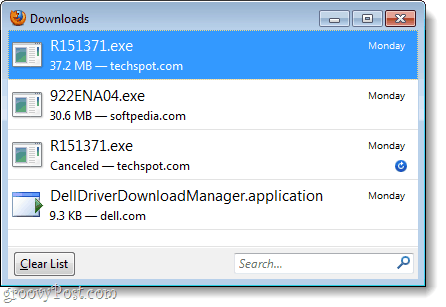
Korak 1
V Firefoxu 4 Vtipkajtepribližno: config v naslovno vrstico in PritisniteVnesite.
Pojavi se opozorilno okno z napisom »To lahko razveljavi vašo garancijo! " sporočilo. Zaenkrat lahko sporočilo prezrete in Kliknite “Previden bom, obljubim!"Vendar ne pozabite, da nepravilno urejanje vrednosti v konfiguraciji lahko resno zmede vašo kopijo Firefoxa.
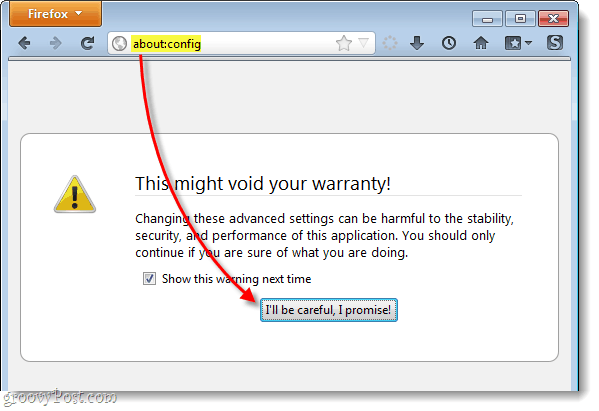
2. korak
Zdaj v Filter box, Vtipkajtebrskalnik.download.manager.retention ali pa ga preprosto kopirajte / prilepite.
Ko se pojavi na seznamu Preference Name, Desni klik to in IzberiteModvrniti.
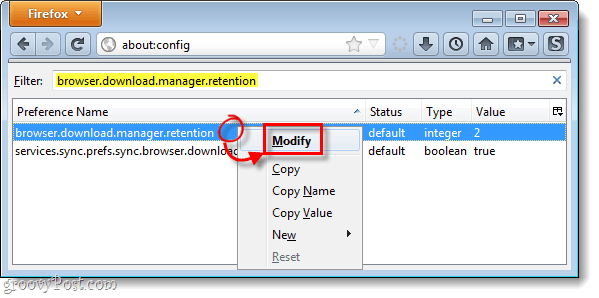
3. korak
Zdaj moramo vse vrednosti urediti na eno od treh različnih možnosti, 0, 1 ali 2. Pojasnil vam bom, kaj počne vsak, nato pa se lahko sami odločite, kaj je najboljše za vas.
-
2
2 je privzeta nastavitev. Tako bodo za vedno shranjeni prenosi, razen če jih ročno počistite. -
1
Če je nastavljeno na 1, se bo vaš seznam prenosov samodejno izbrisal vsakič, ko popolnoma zapustite Firefox. -
0
Z 0 bodo prenosi na seznamu za prenos prikazani le, ko so v teku. Ko je prenos končan, se samodejno odstrani.
Zame je 1 moja idealna nastavitev. Ne potrebujem stalne zgodovine svojih prenosov Firefox, hkrati pa je priročno, da so na voljo na seji. Ko vnesete želeno vrednost, Kliknitev redu da shranite spremembe.
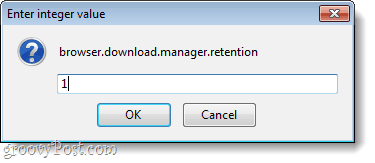
Končano!
Spremembe bi morale vplivati takoj. Zdaj je vaš seznam prenosov nastavljen na jasno glede na vrednost, ki ste jo določili v 3. koraku. Če se želite kdaj vrniti na privzeto, spremenite vrednost na 2.